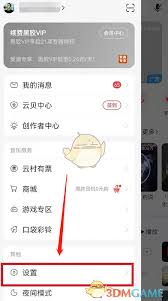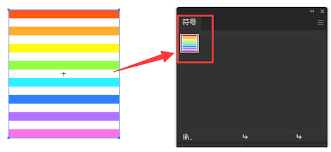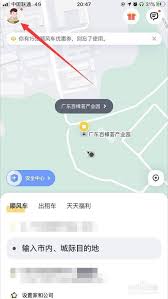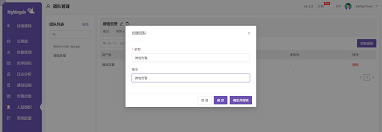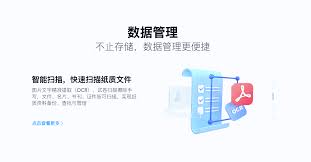剪映电脑版如何添加字幕
2025-09-09 17:06:04 作者:kaer
在剪映电脑版中添加字幕,能让视频内容更加清晰明了,吸引观众的注意力。以下是详细的添加字幕步骤:
一、导入视频素材
打开剪映电脑版,点击“开始创作”按钮,从本地选择需要添加字幕的视频素材,然后将其添加到时间轴上。
二、找到字幕添加入口
在时间轴上选中要添加字幕的视频片段,然后在上方的菜单栏中找到“文本”选项,点击它,就能看到多种字幕添加方式。
三、添加字幕
1. 手动输入字幕:点击“新建文本”,在弹出的文本框中输入你想要添加的字幕内容。你可以对字幕的字体、颜色、大小、样式等进行个性化设置,使其与视频风格相匹配。
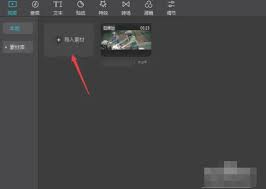
2. 语音转字幕:剪映电脑版还支持语音转字幕功能。点击“识别字幕”,选择“开始识别”,软件会自动将视频中的语音转换为文字字幕。识别完成后,你可以对识别出的字幕进行校对和修改,确保准确性。
四、调整字幕位置和时长
1. 位置调整:选中添加好的字幕,通过鼠标拖动或在右侧的“位置”参数中输入具体数值,来调整字幕在视频画面中的显示位置。
2. 时长调整:拖动字幕两端的控制点,可以改变字幕的显示时长。你可以根据视频内容的节奏,合理安排字幕的出现和消失时间。
五、设置字幕动画效果
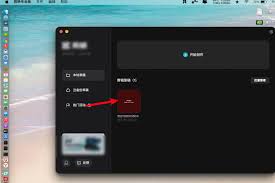
为了让字幕更加生动有趣,剪映电脑版提供了丰富的动画效果。选中字幕,在右侧的“动画”选项中,选择合适的动画样式,如淡入淡出、向上滑动、旋转等,并设置动画的持续时间和速度,使字幕的出现和消失更加自然流畅。
通过以上步骤,你就能在剪映电脑版中轻松添加出满意的字幕啦。快去试试吧,让你的视频更加精彩!
免责声明:以上内容源自网络,版权归原作者所有,如有侵犯您的原创版权请告知,我们将尽快删除相关内容。